
Dans ce didacticiel, nous allons vous montrer comment installer TeamViewer sur Fedora 35. Pour ceux d'entre vous qui ne le savaient pas, TeamViewer est une puissante application de bureau à distance et de partage de fichiers qui fonctionne avec la plupart des systèmes d'exploitation (Microsoft Windows, macOS) et des appareils mobiles. Avec TeamViewer, vous contrôlez un autre ordinateur via Internet ou demandez à quelqu'un d'autre de contrôler votre propre ordinateur. Par exemple, résoudre des problèmes sur les PC des clients ou vous donner accès à un PC qui est pas à proximité actuellement. Afin de commercialiser l'utilisation de TeamViewer, vous devez acheter une licence. Vous pouvez l'utiliser gratuitement pour un usage personnel uniquement.
Cet article suppose que vous avez au moins des connaissances de base sur Linux, que vous savez utiliser le shell et, plus important encore, que vous hébergez votre site sur votre propre VPS. L'installation est assez simple et suppose que vous s'exécutent dans le compte root, sinon vous devrez peut-être ajouter 'sudo ‘ aux commandes pour obtenir les privilèges root. Je vais vous montrer l'installation étape par étape de l'application de bureau à distance TeamViewer sur un Fedora 35.
Prérequis
- Un serveur exécutant l'un des systèmes d'exploitation suivants :Fedora 35.
- Il est recommandé d'utiliser une nouvelle installation du système d'exploitation pour éviter tout problème potentiel.
- Un
non-root sudo userou l'accès à l'root user. Nous vous recommandons d'agir en tant qu'non-root sudo user, cependant, car vous pouvez endommager votre système si vous ne faites pas attention lorsque vous agissez en tant que root.
Installer TeamViewer sur Fedora 35
Étape 1. Avant de continuer, mettez à jour votre système d'exploitation Fedora pour vous assurer que tous les packages existants sont à jour. Utilisez cette commande pour mettre à jour les packages du serveur :
sudo dnf upgrade sudo dnf update
Étape 2. Installer TeamViewer sur Fedora 35.
Par défaut, TeamViewer n'est pas disponible sur le référentiel de base de Fedora 35. Nous téléchargeons maintenant la dernière version du programme d'installation de TeamViewer depuis la page officielle :
wget https://download.teamviewer.com/download/linux/teamviewer.x86_64.rpm
Une fois le package téléchargé, installez TeamViewer en utilisant le dnf commande :
sudo dnf install ./teamviewer.x86_64.rpm
Étape 3. Accéder à TeamViewer sur Fedora.
Une fois installé avec succès, nous ouvrons maintenant avec le chemin :Activities -> Show Applications -> TeamViewer . Alternativement, pour lancer TeamViewer depuis le terminal, exécutez simplement la commande :
teamviewer
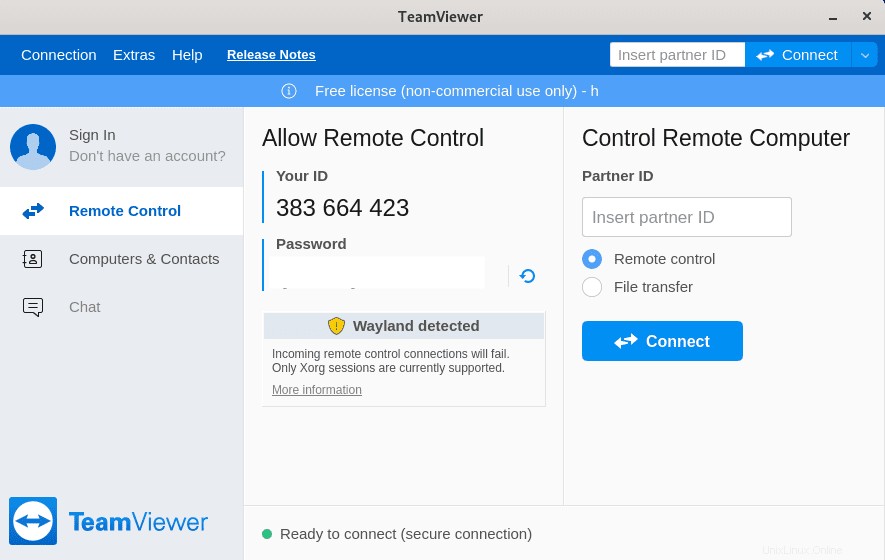
Félicitations ! Vous avez installé TeamViewer avec succès. Merci d'avoir utilisé ce didacticiel pour installer l'application de bureau à distance TeamViewer sur votre système Fedora 35. Pour obtenir de l'aide supplémentaire ou des informations utiles, nous vous recommandons de consulter le TeamViewer officiel site Web.